So drucken Sie von einem iPhone auf den Officejet 4620
Drahtloses Drucken ist eine nützliche Option, wenn Sie viele Geräte und Computer in der Nähe haben, aber nicht an alle einen Drucker angeschlossen haben müssen. Wenn zum Drucken kein angeschlossenes Kabel erforderlich ist, kann jedes Gerät, das mit diesem drahtlosen Drucker kommunizieren kann, damit Dokumente drucken.
Ihr iPhone verwendet eine Technologie namens AirPrint, mit der es auf jedem kompatiblen Drucker drucken kann. Der Officejet 4620 ist mit AirPrint kompatibel. Dies bedeutet, dass Sie von Ihrem iPhone auf den Officejet 4620 drucken können.
Verwenden von AirPrint auf einem Officejet 4620 mit einem iPhone
Für die AirPrint-Technologie muss Ihr Officejet 4620 mit einem drahtlosen Netzwerk verbunden sein. Hier erfahren Sie, wie Sie den Officejet 4620 mit einem drahtlosen Netzwerk verbinden. Wenn Sie die drahtlose Einrichtung des 4620 abgeschlossen haben, können Sie die folgenden Schritte ausführen, um von Ihrem iPhone darauf zu drucken.
Schritt 1: Öffnen Sie eine App, die AirPrint verwenden kann. Dazu gehören Optionen wie Safari, Mail, Notizen oder Fotos. Im folgenden Beispiel verwenden wir Safari.

Schritt 2: Suchen Sie die Seite, das Dokument oder das Bild, die Sie drucken möchten.
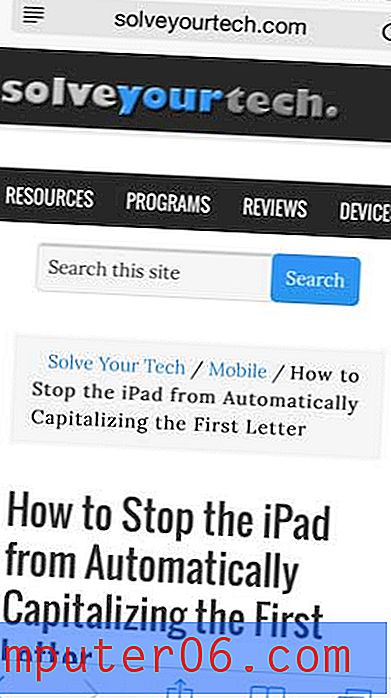
Schritt 3: Berühren Sie das Freigabesymbol am unteren Bildschirmrand.
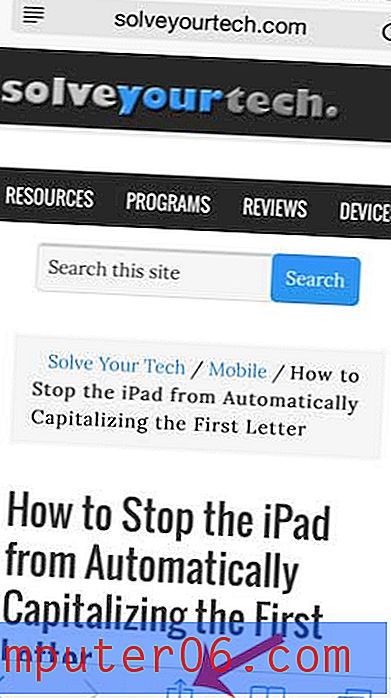
Schritt 4: Wählen Sie die Option Drucken .
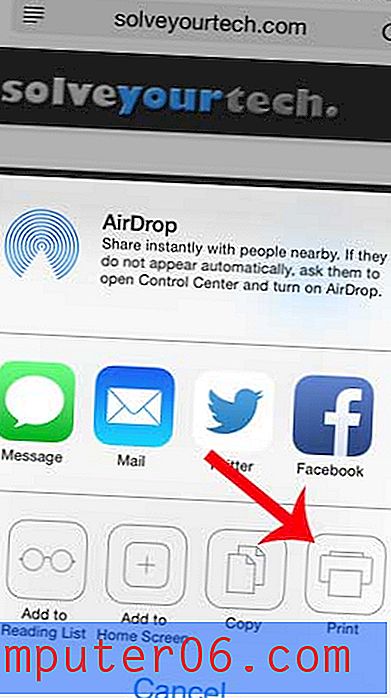
Schritt 5: Berühren Sie die Schaltfläche Drucker . Wenn der Officejet 4620 der einzige Drucker ist, in dessen Reichweite Sie sich befinden, ist dieser Drucker möglicherweise bereits ausgewählt. In diesem Fall können Sie den nächsten Schritt überspringen.
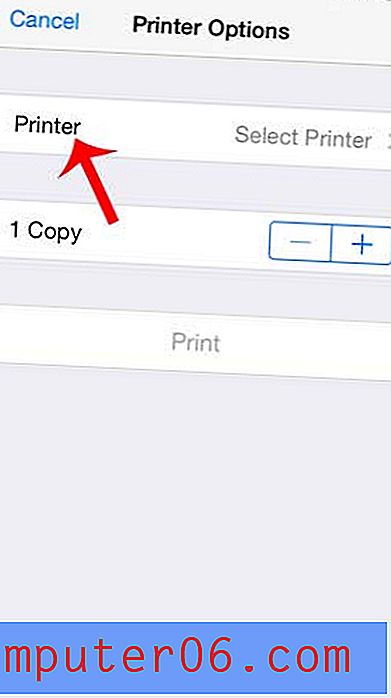
Schritt 6: Wählen Sie den Officejet 4620 aus der Liste der verfügbaren Drucker aus.
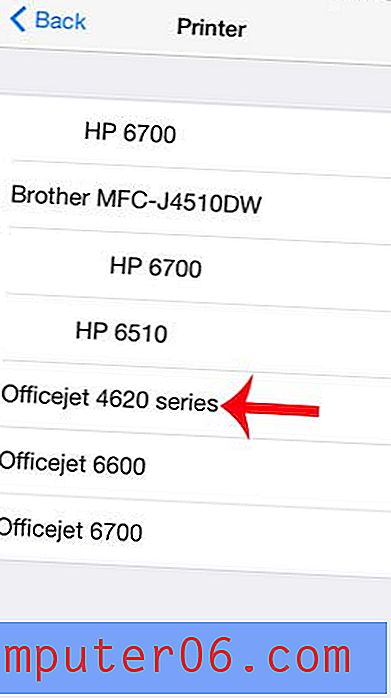
Schritt 7: Berühren Sie die Schaltfläche Drucken .
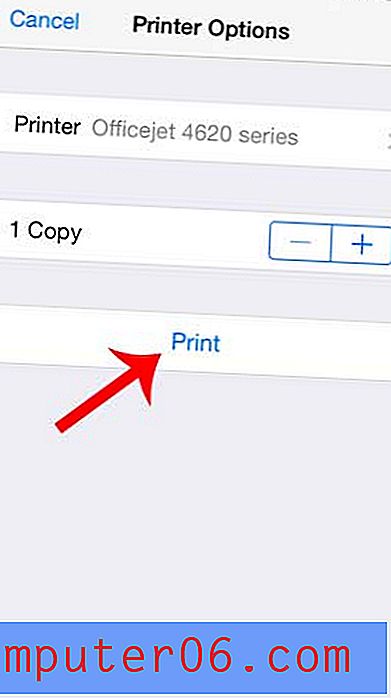
Sie möchten einen großen Auftrag auf Ihrem Officejet 4620 drucken und haben Angst, dass Sie nicht genug Tinte haben? Erfahren Sie, wie Sie den Tintenstand Ihres Officejet 4620 überprüfen.



